大家喜欢使用wps进行各种文字处理,比如会需要将整理好的文档进行打印成纸质版的样式,那么就会需要进行纸张大小、页边距以及纸张类型、纸张方向以及奇偶页设置等操作,那么我们就会通过进入到页面设置中进行相应选项参数的修改和设置,但是很多小伙伴不知道页面设置功能在哪里打开,页面我们只需要打开页面工具栏,在工具栏中找到进入到页面设置的扩展图标即可进入,下方是关于如何使用WPS word文档打开页面设置的具体操作方法,如果你需要的情况下可以看看方法教程,希望对大家有所帮助。

1.将Word文档打开,然后直接将鼠标移动到页面顶部的【页面】选项的位置,将页面选项卡点击展开。
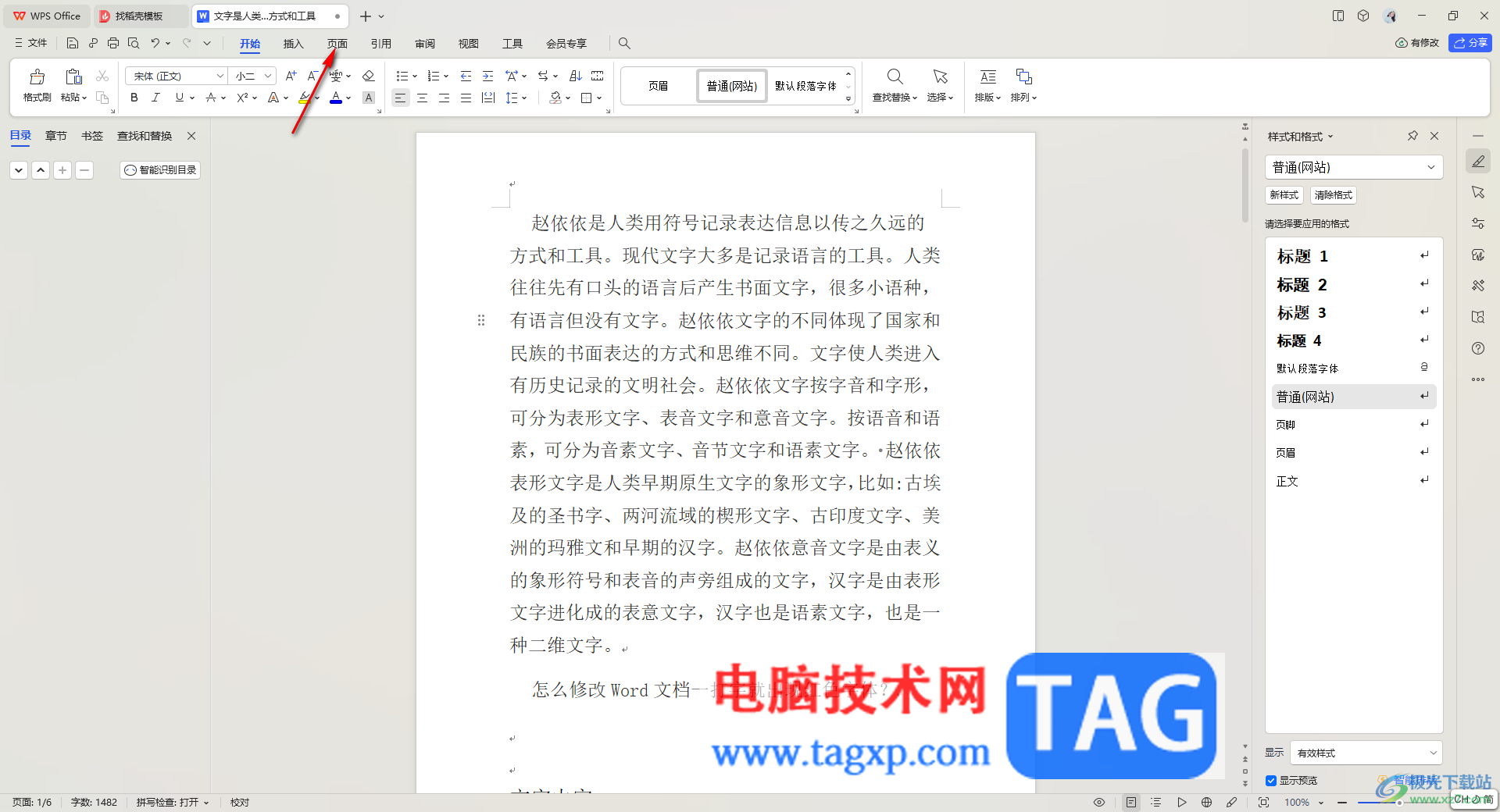
2.那么就可以在该选项下查看到很多的功能选项,其中找到【文字方向】右下角的箭头图标,点击该扩展图标进入。
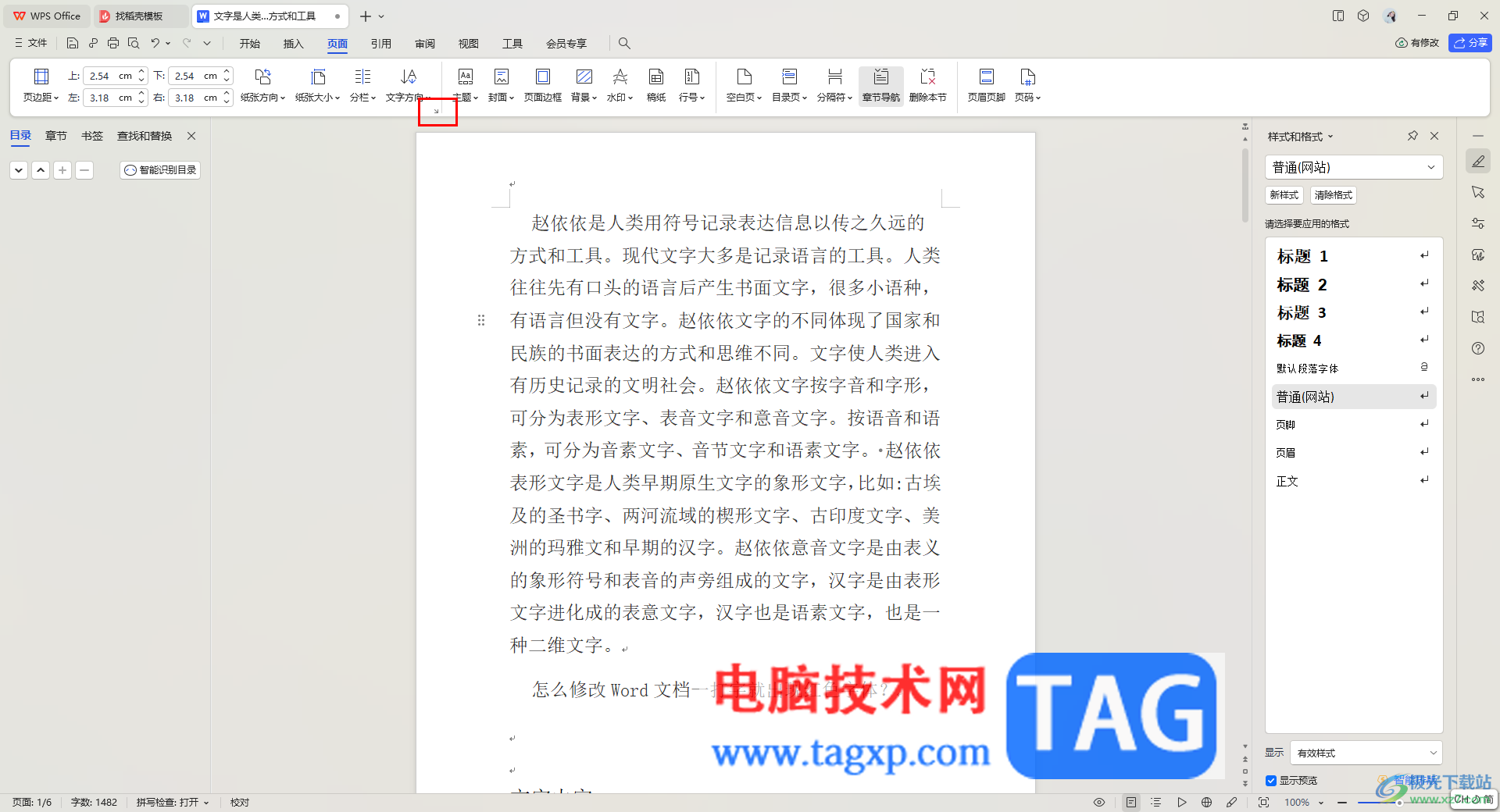
3.那么我们就可以打开页面设置窗口了,在该窗口中可以进行页面边距、纸张、版式、文档网格以及分栏功能进行设置。
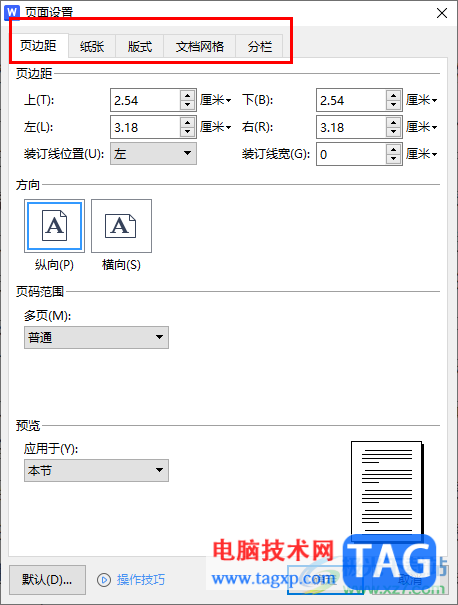
4.比如将页边距打开之后,可以进行设置上下左右边距的参数,以及可以调整纸张的方向。
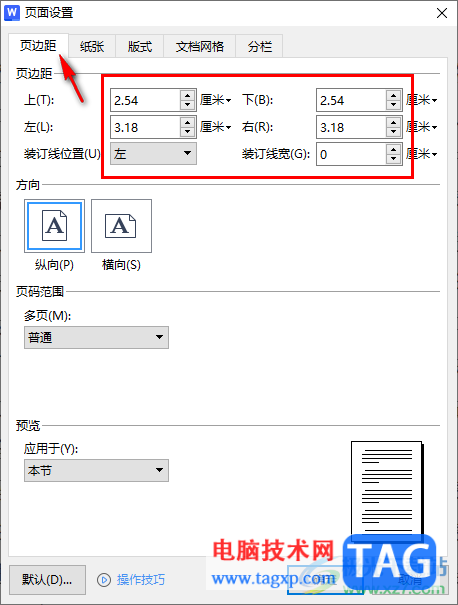
5.点击版式选项卡,可以进行设置奇偶页不同以及首页不同,还可以设置节的起始位置等。
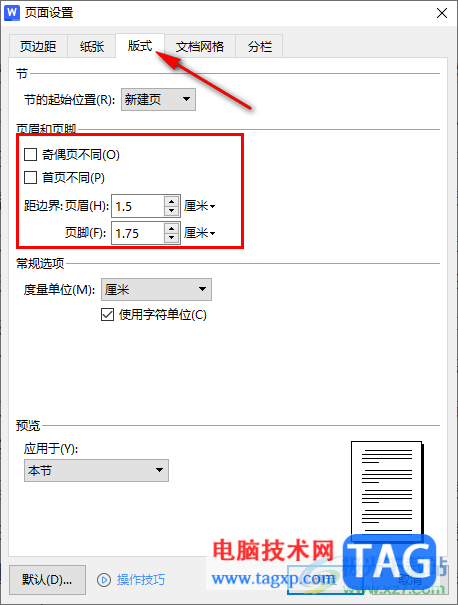
6.而点击文档网格选项卡,可以进行设置文字排列方向以及网格相关选项,还有设置每行字符和每页字符等参数。

以上就是关于如何使用WPS Word文档打开页面设置窗口的具体操作方法,一些小伙伴喜欢使用WPS进行文字处理,但是在使用的过程中想要更加全面的进行设置文档相关参数,就会需要进入到页面设置窗口中进行设置,那么就可以按照上述的方法进行设置和调整即可,感兴趣的话可以操作试试。
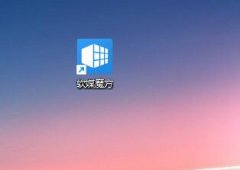 win11开机动画设置教程
win11开机动画设置教程
一般来说,win11都会使用系统默认的开机动画,所有的用户使用......
 如何检查主板是否损坏:主板损坏的症状
如何检查主板是否损坏:主板损坏的症状
主板是计算机的核心组成部分之一,承载着CPU、内存、显卡等关......
 如何修复电脑蓝屏死机:蓝屏和死机的应
如何修复电脑蓝屏死机:蓝屏和死机的应
电脑蓝屏死机是许多用户在日常使用中常遇到的问题,尤其是在......
 主板故障检修指南:如何判断主板是否存
主板故障检修指南:如何判断主板是否存
主板是电脑的核心部件之一,负责连接和协调其他硬件。由于长......
 Windows11最终版可供在Release Preview Channel中
Windows11最终版可供在Release Preview Channel中
windows11现在可以在 10 月 5 日发布之前在 Release Preview Channel 中下......
在对Word文档进行排版时,经常会要求对同一个文档中的不同部分采用不同的版面设置,例如要设置不同的页面方向、页边距、页眉和页脚,或重新分栏排版等。这时,如果通过文件菜单...
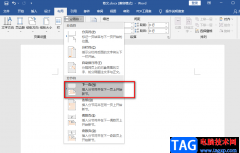
很多小伙伴都喜欢使用Word来对文字文档进行编辑,在编辑的过程中,我们可以对文档的字体字号进行设置,还可以给文章增加目录或是页码。在编辑文字文档的过程中,有的小伙伴可能会需要...
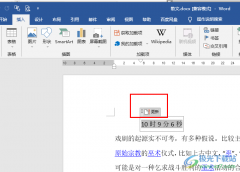
很多小伙伴在编辑文字文档时都会选择使用Word程序,因为在Word程序中我们可以对文档中的各种问题进行处理解决。有的小伙伴在使用Word程序编辑文字文档时想要在文档中添加能够自动更新的时...

Word文档是一款非常受欢迎的文字处理软件,在其中我们有时候会插入一些水印,用以保护版权。在设置水印时,我们可以选择文字水印或者图片水印,如果我们希望在Word文档中设置图片水印,...
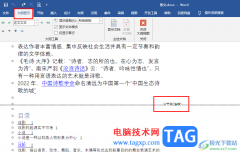
很多小伙伴之所以喜欢使用Word程序来对文字文档进行编辑,就是因为Word程序中的功能十分的丰富,能够满足我们对于文字文档的各种编辑需求。在使用Word程序编辑文字文档的过程中,有的小伙...

在WPS进行文字内容编辑时,会对文字段落进行分栏设置,你可以将段落分成两栏、三栏或者更多的栏数,从而来完成自己的文字编辑情况,而大家在进行分栏的时候,想要将分栏的段落之间用一...

批注是为文档某些内容添加的注释信息,包括文字批注或者声音批注。这里首先介绍一下文字批注的使用方法。 一、插入文字批注 可按以下步骤进行: 1.将光标定位到要插入批注的位...

Word是一款非常方便实用的文字文档处理程序,在Word中,我们可以对文档进行格式、字体以及段落等的编辑,还可以给文档添加图片、表格或是图表等常用的内容,除此之外,很多小伙伴在处理...
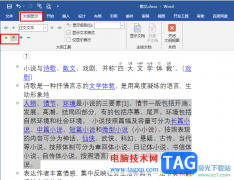
很多小伙伴之所以喜欢使用Word程序来对文字文档进行编辑,就是因为Word程序中的功能十分的丰富,并且操作简单。在Word程序中,当我们想要将两端文字进行顺序调整时,除了选中文字直接拖动...

Word文档相信是很多小伙伴都非常熟悉的一款文字编辑工具了,你可以在该编辑工具中进行编辑大量的文字内容,并且可以给文字内容添好看的颜色、字体以及修改字体大小等,此外在该软件中...

文字处理小能手可以是office,也可以是WPS办公软件,这两款软件都受到大家的喜欢,是非常受欢迎的办公软件,比如我们通过WPS进行文字处理的时候,有的小伙伴想要将一个文档中的全部内容完...

相信大家平时遇到需要进行文档资料编辑的情况时,可能都会想要使用WPS这款免费的办公软件进行操作,其中我们可能会在文档中为一些文字进行自动编号处理,让重要的文字内容之间有一个序...

word怎么制作三线图呢,话说不少用户都在咨询这个问题呢?下面就来小编这里看下三线表word的画法步骤吧,需要的朋友可以参考下哦。...
在word2007中,用户需要安装Microsoft Save as PDF加载项后才能将Word文档保存为PDF文件。而Word2010具有直接另存为PDF文件的功能,用户可以将Word2010文档直接保存为PDF文件,操作步骤如下所述:...

Word中2007版设置批注的操作技巧 怎么在Word2007版中设置批注 很多人可能都遇到这样的情况,要对给定的文档,进行修改,修改之处要标记出来,也就是指出要修改的地方,或者直接一点,就是新...